1.2. 内部モードでの OpenShift Container Storage Cluster Service の作成
以下の手順を使用して、OpenShift Container Storage Operator のインストール後に OpenShift Container Storage Cluster Service を作成します。
前提条件
- OpenShift Container Storage は Operator Hub からインストールする必要があります。詳細は、Installing OpenShift Container Storage Operator using the Operator Hub を参照してください。
手順
Operators
Installed Operators をクリックし、インストールされた Operator をすべて表示します。 選択された Project が openshift-storage であることを確認します。
図1.1 OpenShift Container Storage Operator ページ
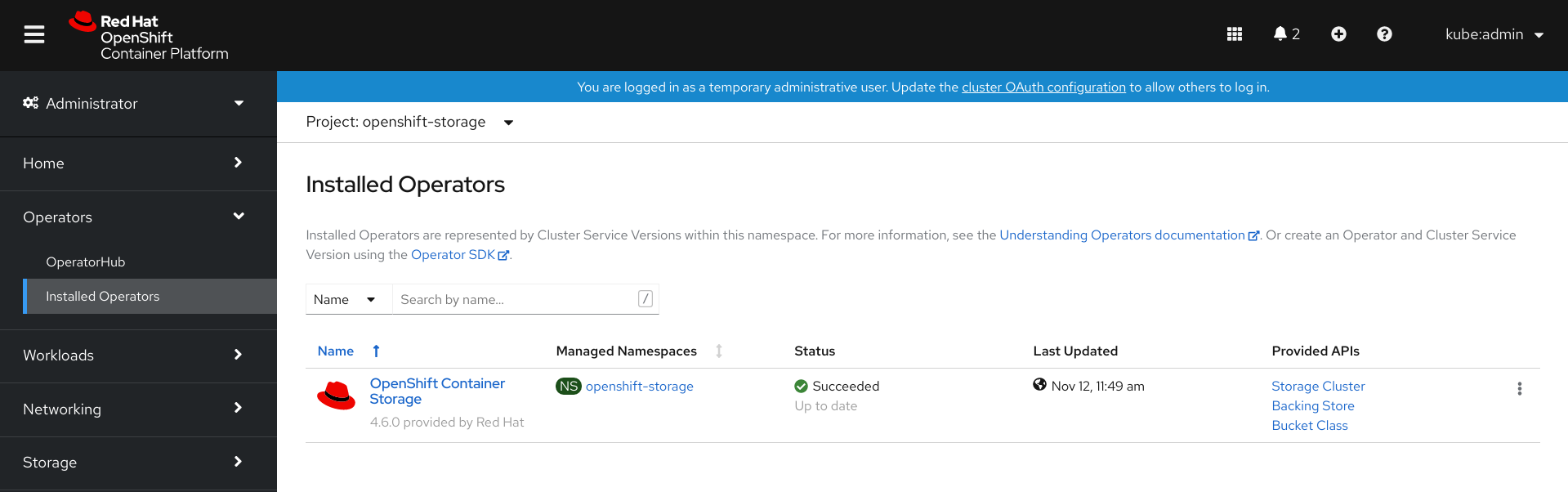
OpenShift Container Storage をクリックします。
図1.2 OpenShift Container Storage の Details タブ
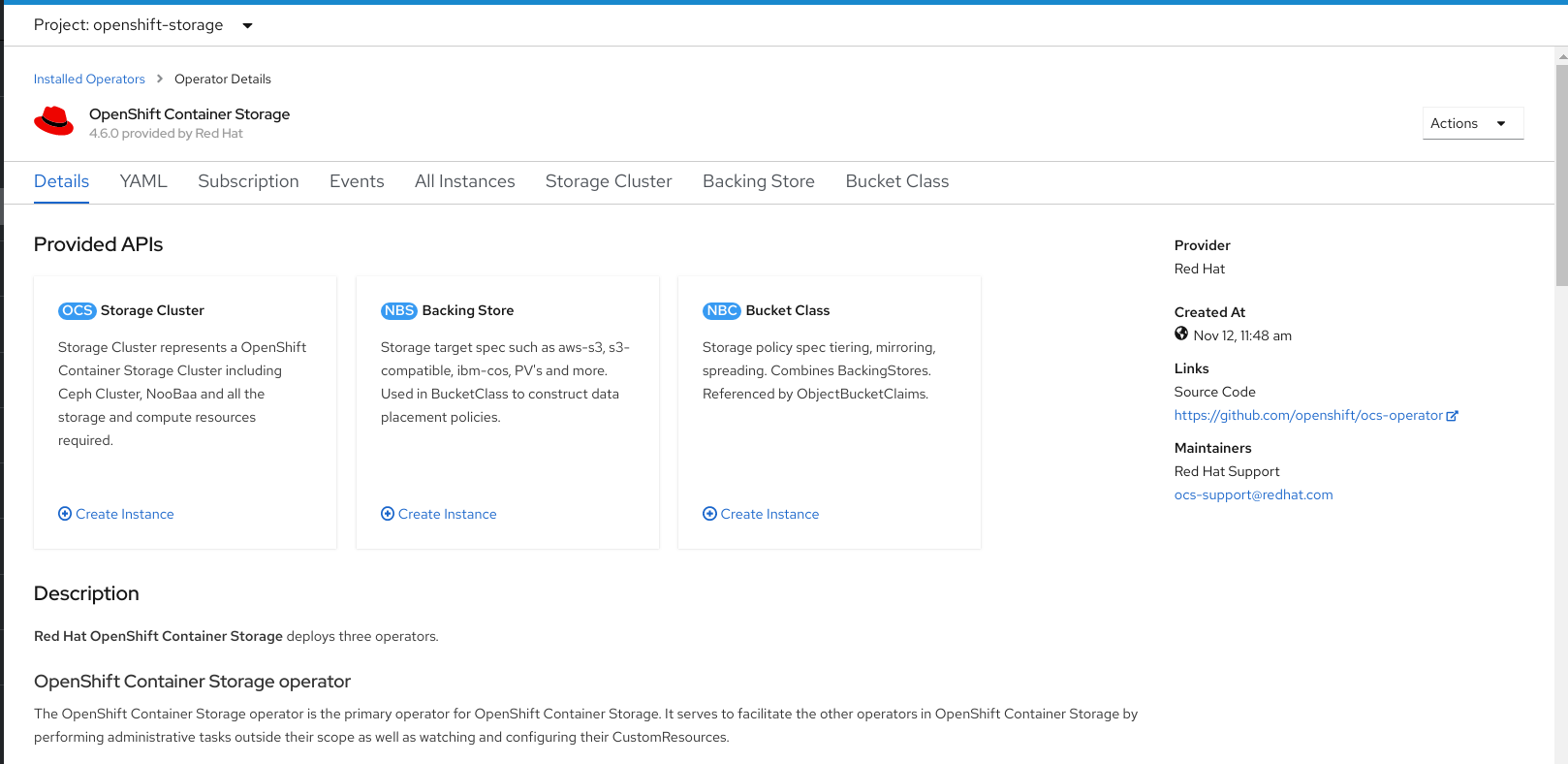
Storage Cluster の Create Instance リンクをクリックします。
図1.3 Create Storage Cluster ページ
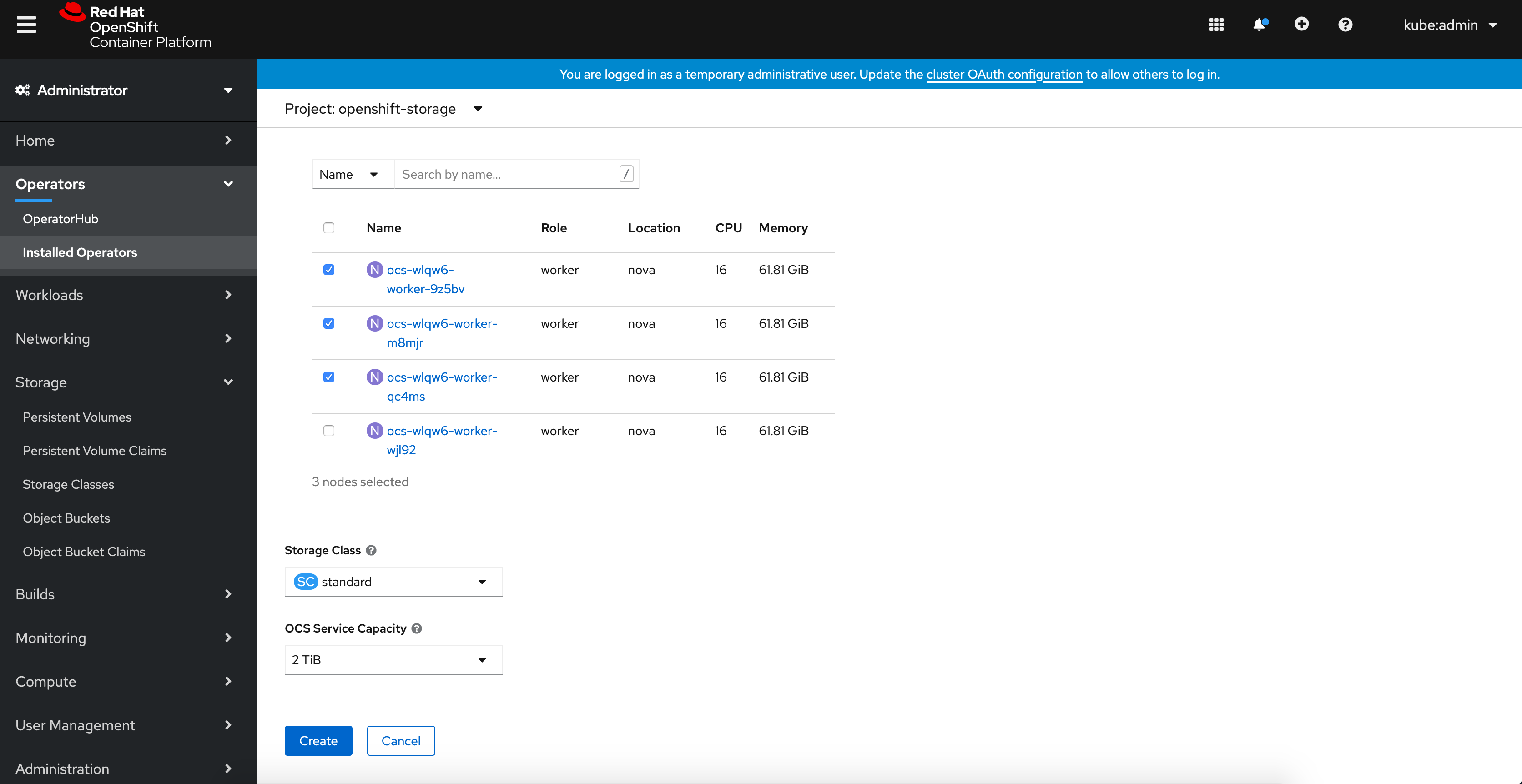
Create Storage Cluster ページで、以下のオプションが選択されていることを確認します。
-
Select Mode セクションで、
Internalモードがデフォルトで選択されます。 -
Storage Class は、デフォルトで
standardに設定されます。 ドロップダウンリストから OpenShift Container Storage Service Capacity を選択します。
注記初期ストレージ容量を選択すると、クラスターの拡張は、選択された使用可能な容量を使用してのみ実行されます (raw ストレージの 3 倍)。
-
(任意) Encryption セクションで、トグルを
Enabledに設定して、クラスターでデータ暗号化を有効にします。 Nodes セクションでは、OpenShift Container Storage サービスを使用するために、利用可能な一覧から 3 つ以上のワーカーノードを選択します。
複数のアベイラビリティーゾーンを持つクラウドプラットフォームの場合、ノードが異なる場所/アベイラビリティーゾーンに分散されていることを確認します。
注記クラスターで特定のワーカーノードを見つけるには、Name または Label に基づいてノードをフィルターできます。
- Name では、ノード名で検索できます。
- Label では、事前に定義されたラベルを選択して検索できます。
選択したノードが集約された 30 CPU および 72 GiB の RAM の OpenShift Container Storage クラスターの要件と一致しない場合は、最小クラスターがデプロイされます。ノードの最小要件については、プランニングガイドの リソース要件 セクションを参照してください。
-
Select Mode セクションで、
Create をクリックします。
Create ボタンは、3 つのノードを選択した後にのみ有効になります。選択したノードごとに、3 つのストレージデバイスを持つ新しいストレージクラスターが作成されます。デフォルト設定では、レプリケーション係数 3 を使用します。
検証手順
インストールされたストレージクラスターの最後の Status が緑色のチェックマークと共に
Phase: Readyと表示されていることを確認します。-
Operators
Installed Operators Storage Cluster のリンクをクリックして、ストレージクラスターのインストールのステータスを表示します。 - または、Operator の Details タブで、Storage Cluster タブをクリックすると、ステータスを表示できます。
- OpenShift Container Storage が正常にインストールされていることを確認するには、OpenShift Container Storage インストールの確認 を参照してください。
-
Operators